
PHP-Editor Apple führt Sie in die automatischen Konfigurationsskripteinstellungen von 360 Browser ein. Bei der Verwendung von 360 Browser kann uns das automatische Konfigurationsskript dabei helfen, die Netzwerkumgebung automatisch zu erkennen und den Proxyserver automatisch einzurichten, wodurch ein stabileres und effizienteres Surferlebnis im Internet gewährleistet wird. Mit einfachen Einstellungen können wir automatische Konfigurationsskripte ganz einfach aktivieren oder deaktivieren, um sie an individuelle Bedürfnisse anzupassen. Als nächstes stellen wir Ihnen im Detail vor, wie Sie das automatische Konfigurationsskript einrichten und verwenden, damit Sie bei Verwendung des 360-Browsers bequemer im Internet surfen können.
1 Öffnen Sie den 360-Browser, klicken Sie auf das Symbol „Extras“ in der Funktionsleiste und öffnen Sie „Interneteigenschaften“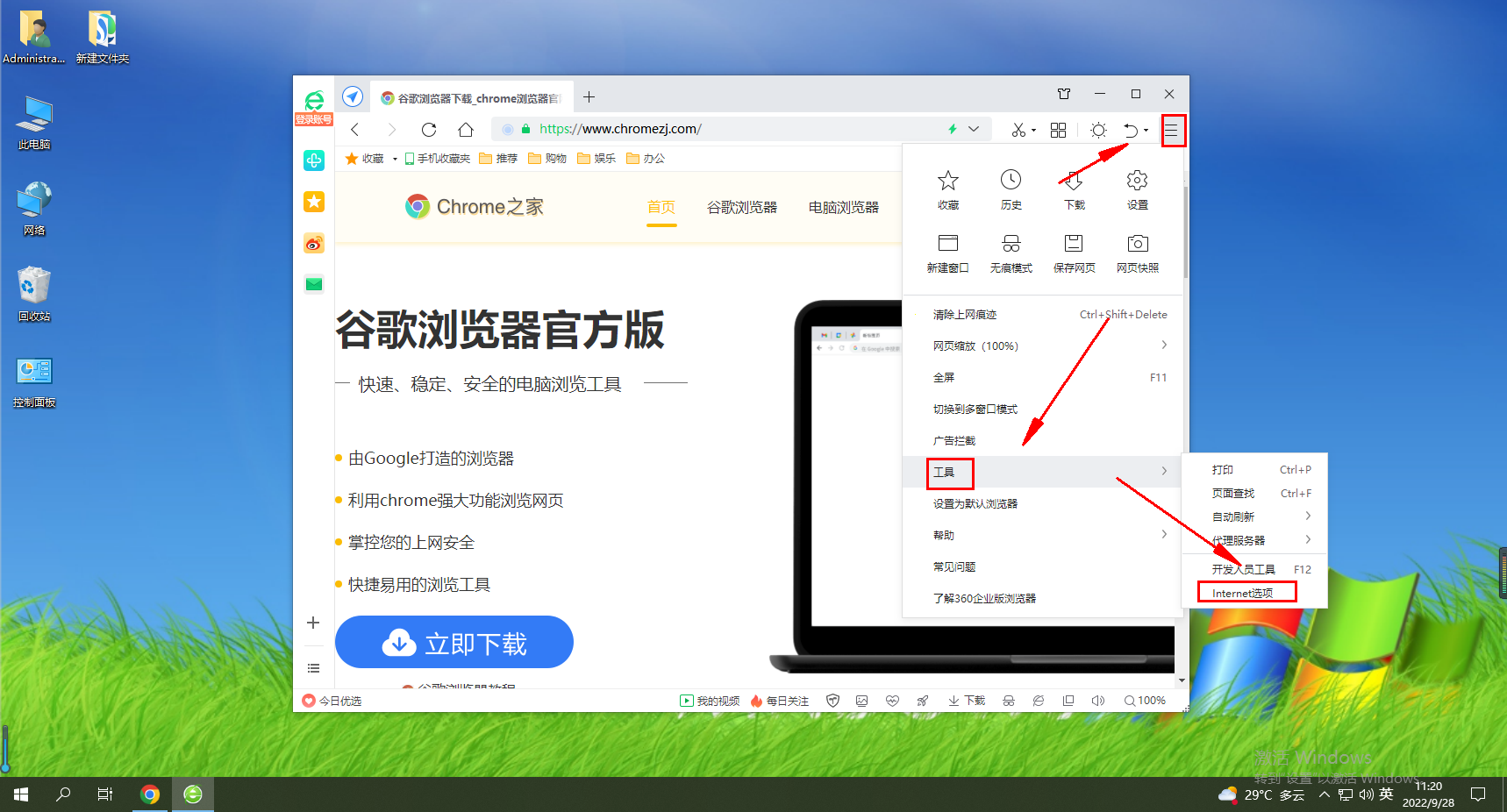
2. Klicken Sie in der Funktionsleiste auf „Verbinden“ und dann auf die Schaltfläche „LAN-Einstellungen“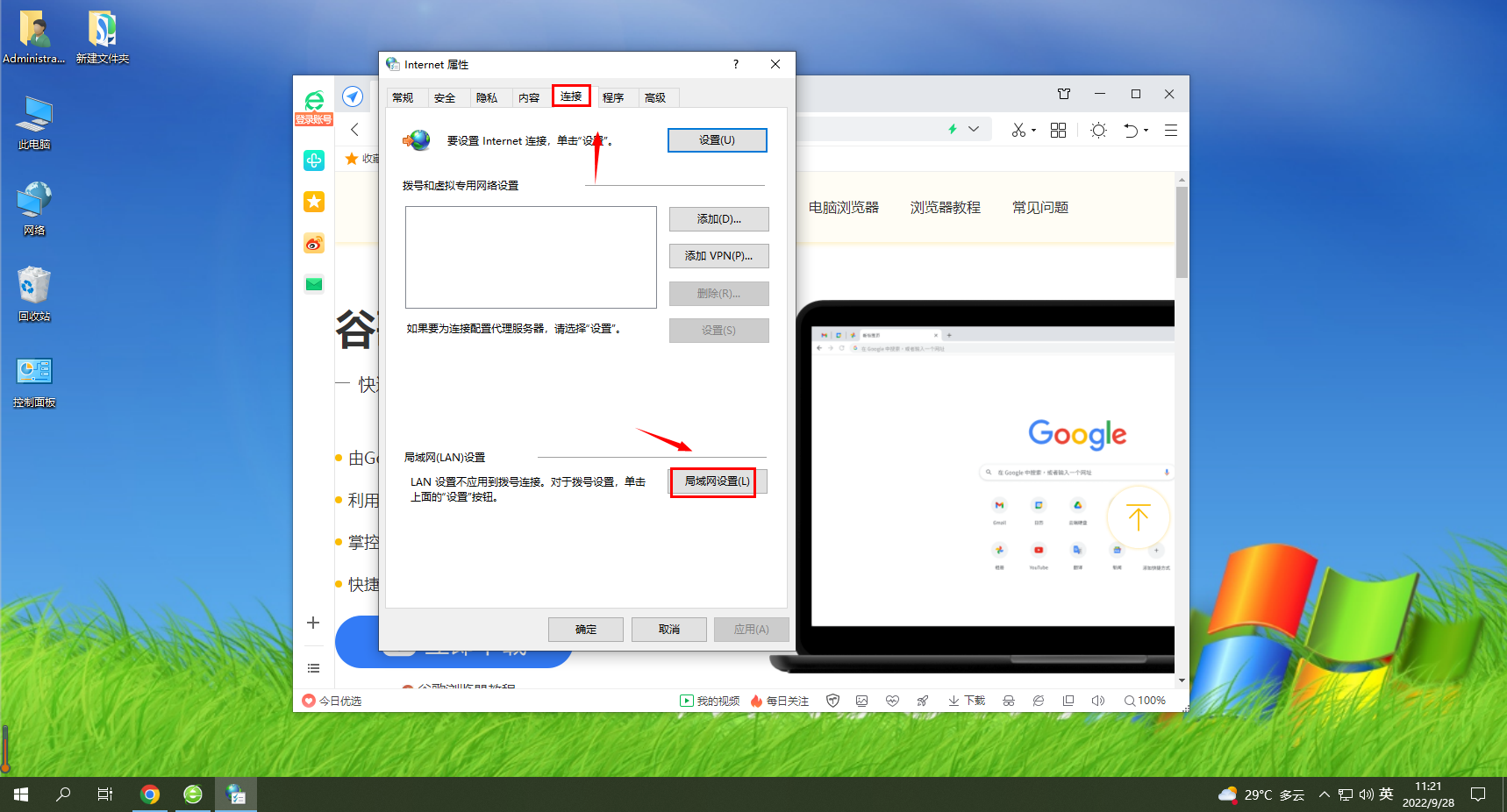
3. Öffnen Sie das Popup-Fenster „LAN-Einstellungen“, aktivieren Sie die Option „Automatisches Konfigurationsskript verwenden“ und geben Sie die Adresse ein 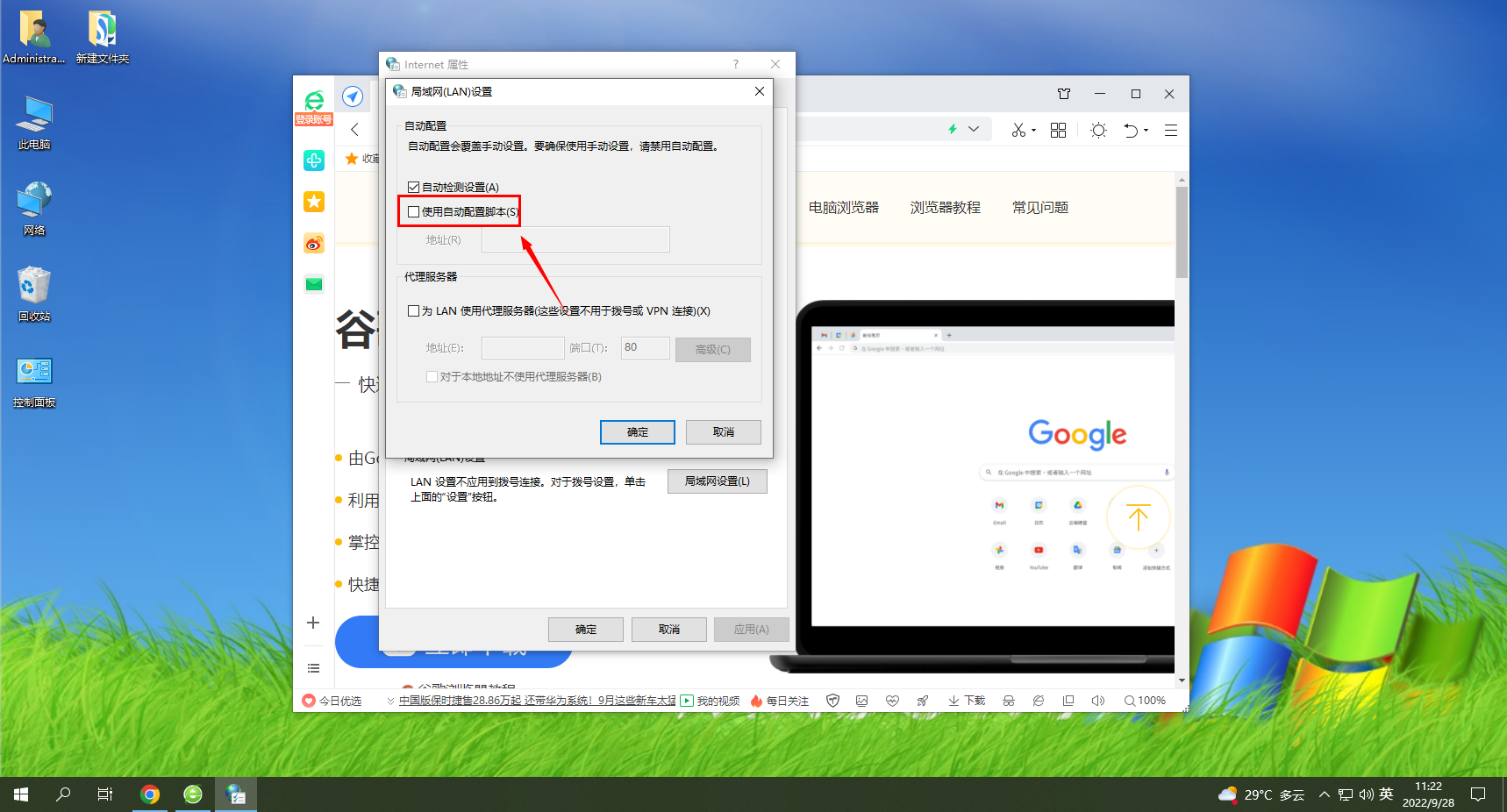
4. Klicken Sie auf die Schaltfläche „OK“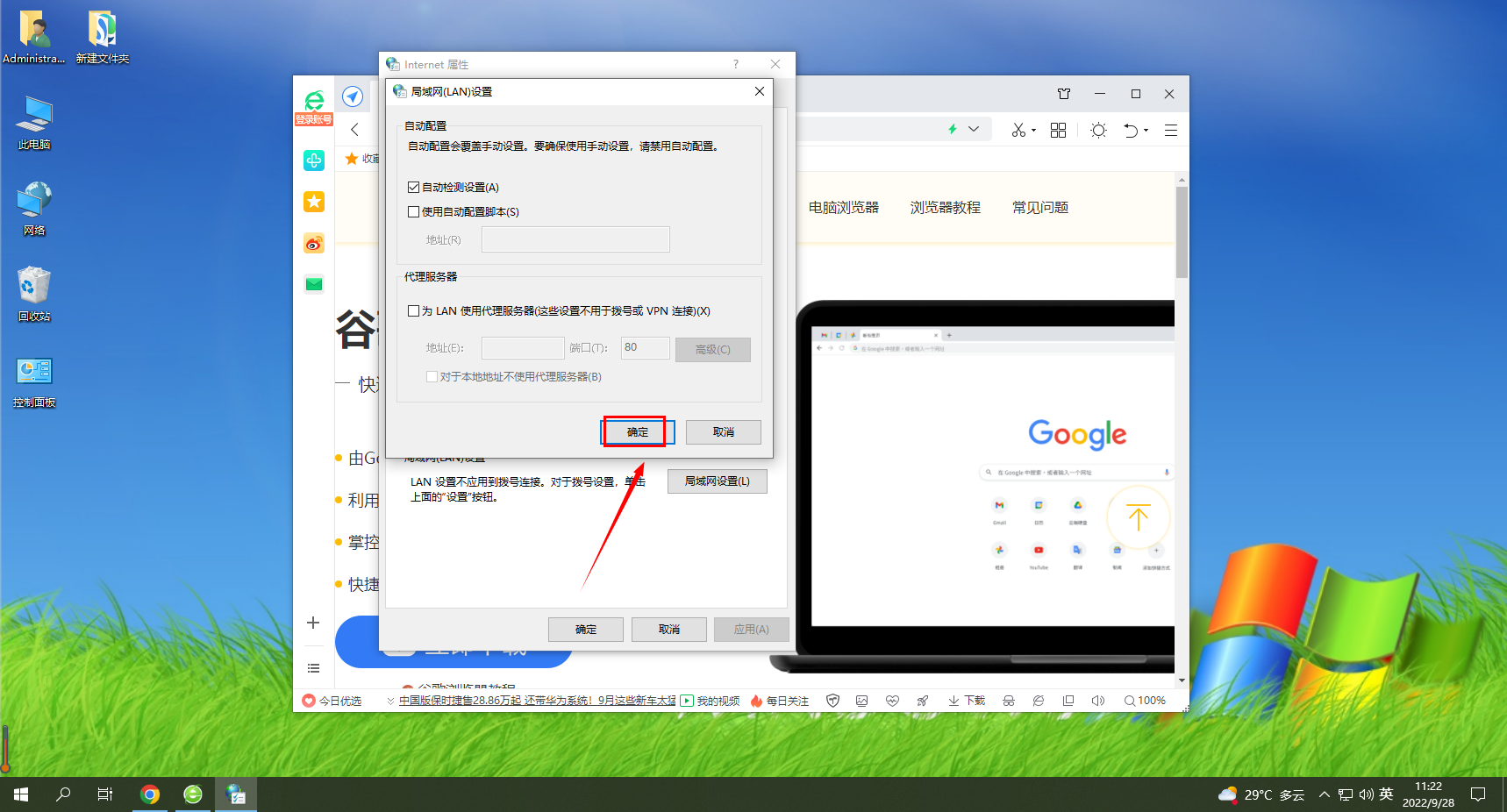
Das obige ist der detaillierte Inhalt vonSo richten Sie ein automatisches Konfigurationsskript im 360-Browser ein. Für weitere Informationen folgen Sie bitte anderen verwandten Artikeln auf der PHP chinesischen Website!
 So registrieren Sie sich bei Matcha Exchange
So registrieren Sie sich bei Matcha Exchange
 Oracle-Datenbankwiederherstellungsmethode
Oracle-Datenbankwiederherstellungsmethode
 Was ist los mit meinem Mobiltelefon, das telefonieren, aber nicht im Internet surfen kann?
Was ist los mit meinem Mobiltelefon, das telefonieren, aber nicht im Internet surfen kann?
 Welche Software ist Dreamweaver?
Welche Software ist Dreamweaver?
 So überprüfen Sie die Computer-IP
So überprüfen Sie die Computer-IP
 So verwenden Sie Transactionscope
So verwenden Sie Transactionscope
 Was sind die MySQL-Update-Anweisungen?
Was sind die MySQL-Update-Anweisungen?
 So gleichen Sie Zahlen in regulären Ausdrücken ab
So gleichen Sie Zahlen in regulären Ausdrücken ab
 srt-Datei
srt-Datei




